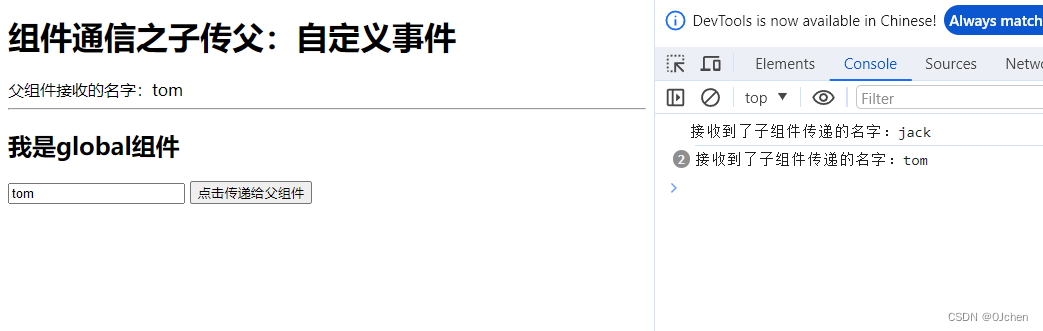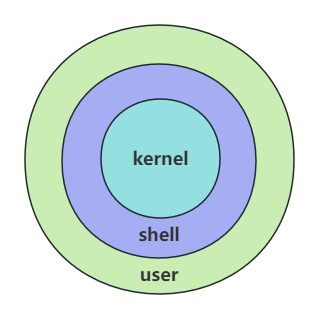文章目录
- 1 属性和方法
- 1.1 文本
- 1.2 三态
- 1.3 自动排他
- 1.4 信号和槽
- 2 实例
- 2.1 布局
- 2.2 代码实现
- Qt中的复选按钮类是
QCheckBox- 它和单选按钮很相似,单选按钮常用在“多选一”的场景,而复选按钮常用在"多选多"的场景
- 比如喜欢的水果选项中,可以在“苹果/桃/梨/橘子/香蕉”中选择多个。
1 属性和方法
QRadioButton有很多属性,完整的可查看帮助文档。这里列出常用的属性和方法。
1.1 文本
这两个是其父类QAbstractButton中的属性和方法,因此QPushButton、QRadioButton、QCheckBox都具有该属性
// 获取和设置显示的文本
QString text() const;
void setText(const QString &text);
1.2 三态
单选按钮,有选中(Checked)和非选中(UnChecked)这两种状态。
而复选按钮可以有三种状态:
Qt::Checked选中Qt::Unchecked非选中Qt::PartiallyChecked半选中,比如当一组复选按钮中只选择了部分时,可以设置其父项为半选状态,如下

可以设置复选按钮,是否支持三态,如下:
// 用于获取和设置是否支持三态
bool inTristate() const;
void setTristate(bool y = true);
如果不支持三态,使用方法单选按钮一样,只有选中(Checked)和非选中(unchecked)两种状态,没有半选中状态(PartiallyChecked)
此时可以使用如下获取复选按钮是否选中:
// 获取和设置复选按钮是否选中: checked / unchecked
bool isChecked() const;
void setChecked(bool);
如果支持三态,除了选中(Checked)和非选中(unchecked)两种状态,还有半选中状态(PartiallyChecked)此时可以使用如下获取复选按钮的状态:
// 设置和获取复选按钮的状态
Qt::CheckState checkState() const;
void setCheckState(Qt::CheckState state);
1.3 自动排他
复选按钮同样可以设置是否自动排他,入下:
// 获取和设置自动排他
bool autoExclusive() const;
void setAutoExclusive(bool)
我们前面说过,复选按钮实现的是“多选多",因此复选按钮的该属性默认是禁能的

尽管在技术上可以通过复选框来实现单选框的行为,也可以通过单选框来实现复选框的行为,但还是强烈建议使用众所周知的约定。
1.4 信号和槽
按钮在按下和抬起的过程中,会发射多个信号。
// 单选按钮 QRadioButton 被点击,会发出该信号
void clicked();
// 当复选按钮的选中状态发生改变时,会发射该信号
// 所谓状态改变,是指在 Checked / UnChecked / PartiallyChecked 之间状态改变
void stateChanged(int state);
2 实例
该案例演示,单选按钮的属性以及信号槽

2.1 布局
在Ul设计师界面,拖拽对应的控件,修改显示的文字、控件的name,然后完成布局

2.2 代码实现
// 在Widget.cpp 文件中
#include "widget.h"
#include "ui_widget.h"
Widget::Widget(QWidget *parent) : QWidget(parent), ui(new Ui::Widget) {
ui->setupUi(this);
// stateChanged按钮状态发生改变,就发射信号
connect(ui->cbApple, &QCheckBox::stateChanged, this,
&Widget::onStateChanged);
connect(ui->cbBanana, &QCheckBox::stateChanged, this,
&Widget::onStateChanged);
connect(ui->cbOrange, &QCheckBox::stateChanged, this,
&Widget::onStateChanged);
connect(ui->cbPeach, &QCheckBox::stateChanged, this,
&Widget::onStateChanged);
connect(ui->cbPear, &QCheckBox::stateChanged, this,
&Widget::onStateChanged);
}
Widget::~Widget() {
delete ui;
}
void Widget::onStateChanged() {
QString s;
// 获取是否选择状态 选中返回true 未选择返回false
bool appleChecked = ui->cbApple->isChecked();
bool bananaChecked = ui->cbBanana->isChecked();
bool orangeChecked = ui->cbOrange->isChecked();
bool peachChecked = ui->cbPeach->isChecked();
bool pearChecked = ui->cbPear->isChecked();
// 实现cbAll功能
if (appleChecked && bananaChecked && orangeChecked && peachChecked &&
pearChecked) {
// 全部选中
ui->cbAll->setCheckState(Qt::Checked);
} else if (!(appleChecked || bananaChecked || orangeChecked ||
peachChecked || pearChecked)) {
// 全部未选中
ui->cbAll->setCheckState(Qt::Unchecked);
} else {
// 部分选中
ui->cbAll->setCheckState(Qt::PartiallyChecked);
}
// 实现文本框输出功能
//选中状态就输出文字
if (appleChecked) {
s += ui->cbApple->text() += " ";
}
if (bananaChecked) {
s += ui->cbBanana->text() += " ";
}
if (orangeChecked) {
s += ui->cbOrange->text() += " ";
}
if (peachChecked) {
s += ui->cbPeach->text() += " ";
}
if (pearChecked) {
s += ui->cbPear->text() += " ";
}
ui->leResult->setText(s);
}
void Widget::on_cbAll_clicked() {
// 手动点击时,不能出现半选状态
// 设置不能是半选状态
ui->cbAll->setTristate(false);
// 获取cbAll状态
int state = ui->cbAll->checkState();
if (state == Qt::Checked) {
// 全部选中
ui->cbApple->setChecked(true);
ui->cbBanana->setChecked(true);
ui->cbOrange->setChecked(true);
ui->cbPeach->setChecked(true);
ui->cbPear->setChecked(true);
} else if (state == Qt::Unchecked) {
// 全部未选中
ui->cbApple->setChecked(false);
ui->cbBanana->setChecked(false);
ui->cbOrange->setChecked(false);
ui->cbPeach->setChecked(false);
ui->cbPear->setChecked(false);
}
}
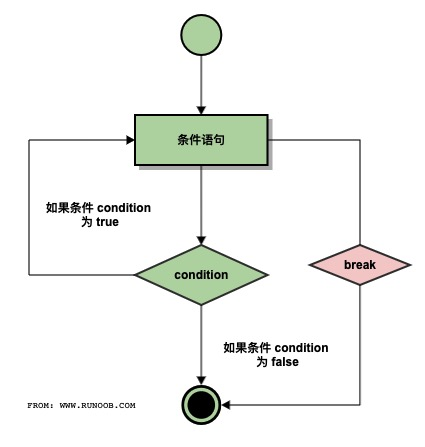



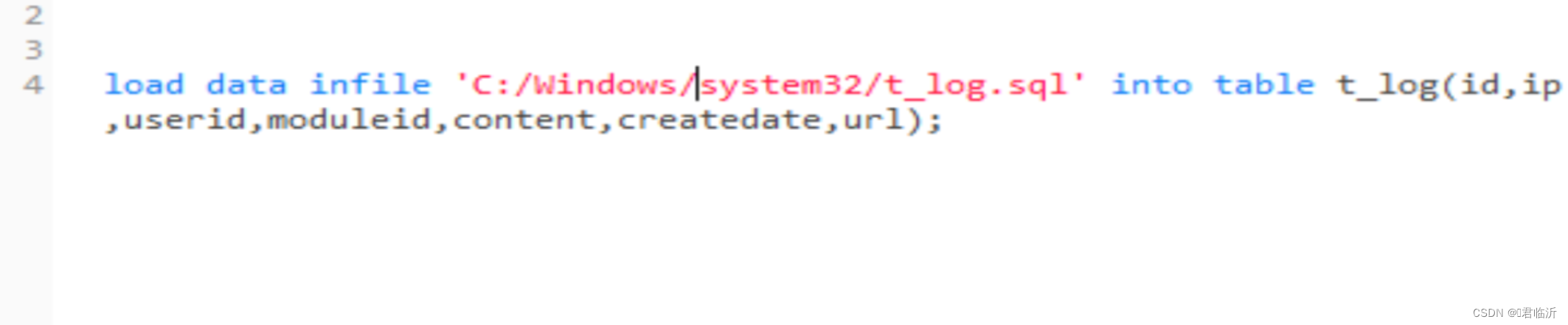
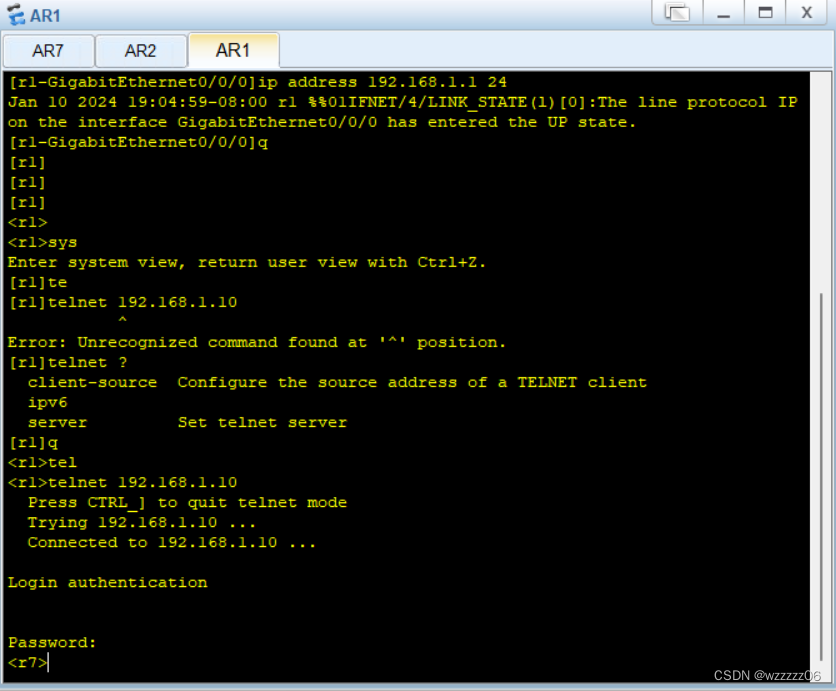

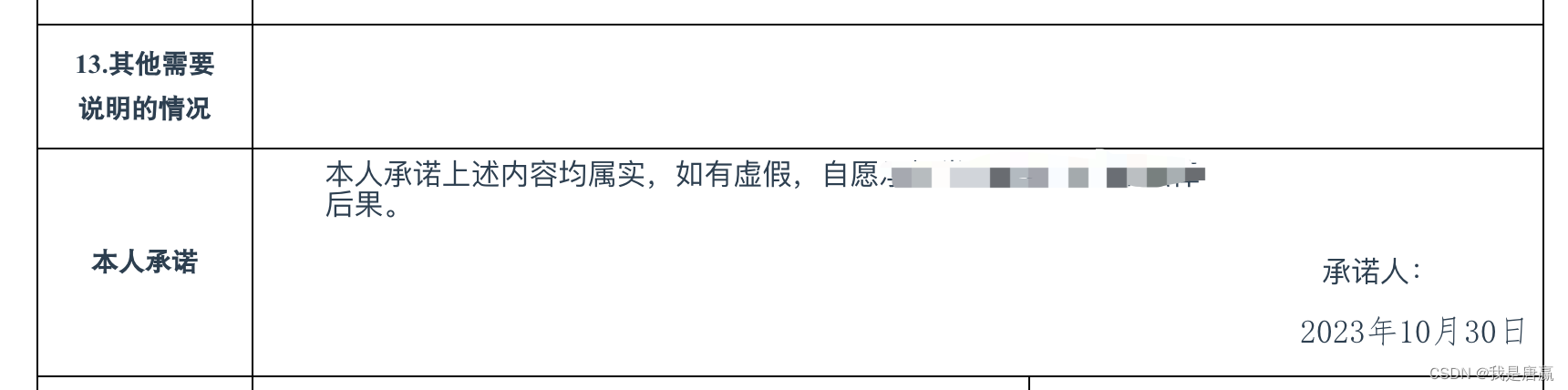
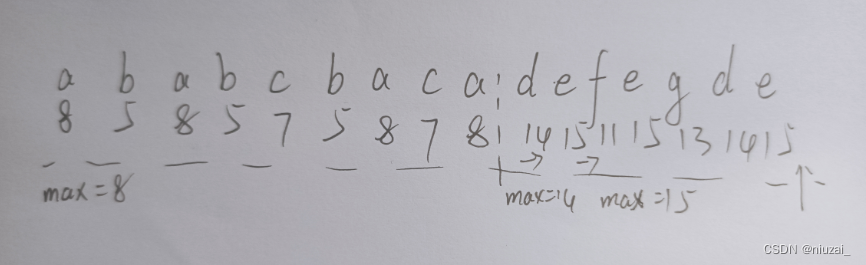
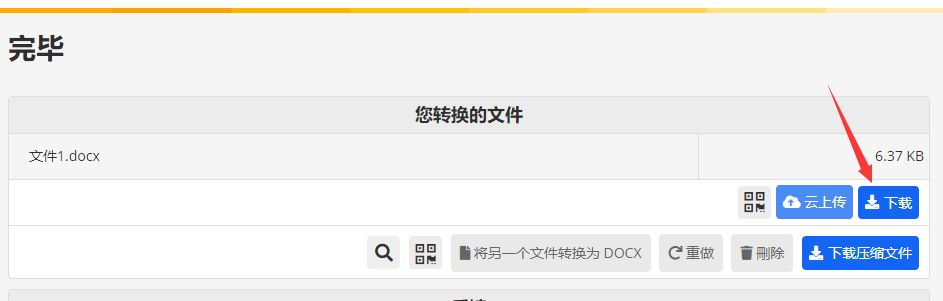
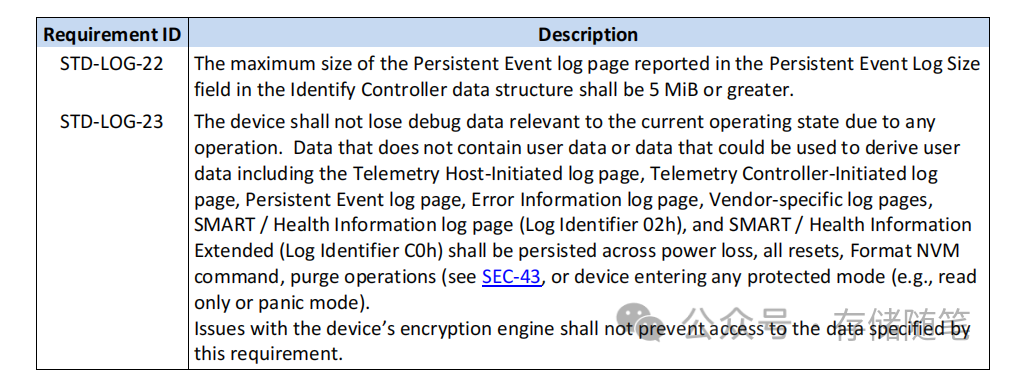
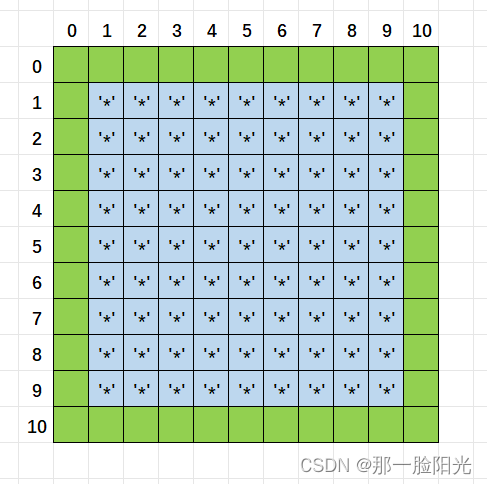
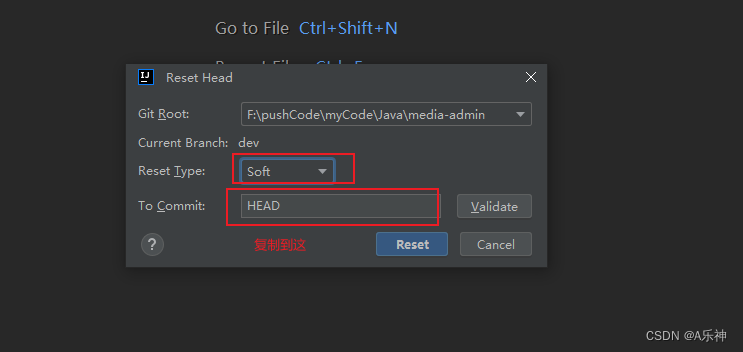
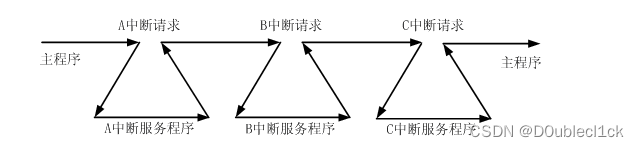
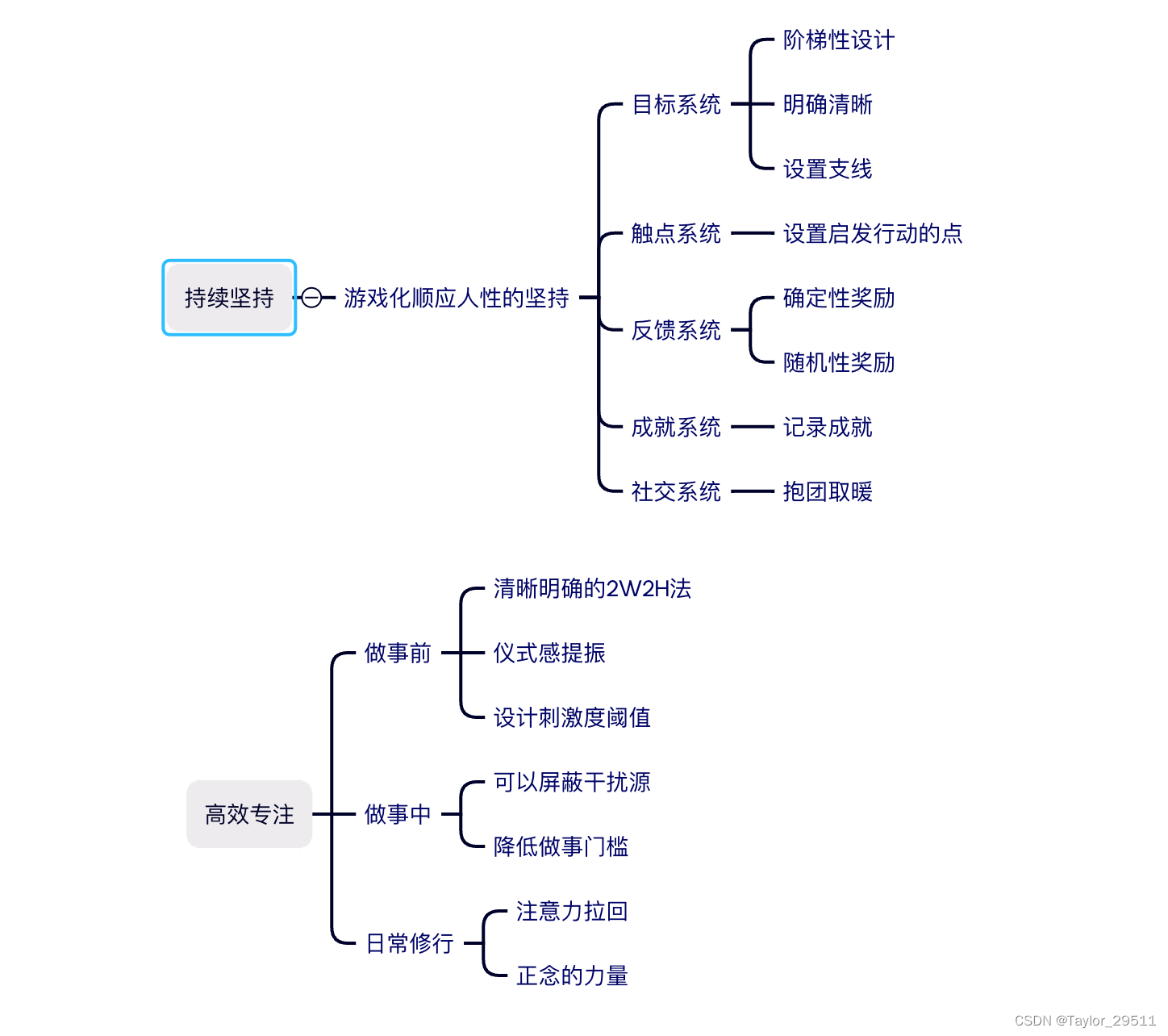
![[后端] 微服务的前世今生](https://img-blog.csdnimg.cn/direct/607a27348f704dcca3223592ea81e3a4.png)